![]() BoxEdit
BoxEdit
|
|
|
|
|
상자 편집 |
|
BoxEdit 명령
경계 상자의 크기, 방향, 위치에 따라 개체를 편집합니다.
설정이 적용될 때마다 새로운 경계 상자가 계산됩니다.
주
 개별적인 변형 모드에서 모든 개체를 위한 값을 입력(스크롤 대신)하여 설정할 수 있습니다 (절대적 vs 상대적).
개별적인 변형 모드에서 모든 개체를 위한 값을 입력(스크롤 대신)하여 설정할 수 있습니다 (절대적 vs 상대적).
 편집 제어는 모델 단위가 아닌 단위를 사용할 수 있습니다.
편집 제어는 모델 단위가 아닌 단위를 사용할 수 있습니다.
단계
 개체를 선택합니다.
개체를 선택합니다.
 변형 옵션을 지정합니다.
변형 옵션을 지정합니다.
 변경 내역을 적용하려면 적용을 클릭합니다.
변경 내역을 적용하려면 적용을 클릭합니다.
또는, 변경 내역을 적용하지 않으려면 다시 설정을 클릭합니다.
상자 편집 패널
n 개의 개체가 선택되었습니다
선택된 개체의 수를 보고합니다.
변경을 저장합니다.
변경 내역을 거부하고 개체의 상태를 이전으로 되돌립니다.
크기
X/Y/Z
모델 단위로 X, Y, Z 크기를 지정합니다.
증분
회전자 컨트롤에서 사용하는 증분값입니다.
크기 조정
X/Y/Z
X, Y, Z 크기의 배율을 지정합니다.
증분
회전자 컨트롤에서 사용하는 증분값입니다.
위치
X/Y/Z
모델 단위로 X, Y, Z 에서의 위치를 지정합니다.
증분
회전자 컨트롤에서 사용하는 증분값입니다.
회전
X/Y/Z
X, Y, Z에서 회전되는 각도를 지정합니다.
증분
회전자 컨트롤에서 사용하는 증분값입니다.
옵션
피벗 위치
크기 조정과 회전 변경의 기준점을 지정합니다.
X/Y/Z
 최소
최소
최소 경계 상자 X, Y 또는 Z 점을 사용합니다.
X, Y, Z를 최소로 설정하여 경계 상자의 "왼쪽 아래" 모서리를 피벗 위치로 사용하도록 합니다.
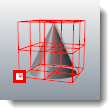
최소 X, Y, Z.
 중심
중심
중심 경계 상자 X, Y 또는 Z 점을 사용합니다.
X, Y, Z를 중심으로 설정하여 경계 상자의 "가운데"를 피벗 위치로 사용하도록 합니다.
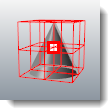
중심 X, Y, Z.
 최대
최대
최대 경계 상자 X, Y 또는 Z 점을 사용합니다.
X, Y, Z를 최대로 설정하여 경계 상자의 "오른쪽 위" 모서리를 피벗 위치로 사용하도록 합니다.
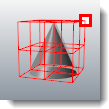
최대 X, Y, Z.
 절대좌표 구성평면 사용
절대좌표 구성평면 사용
변형에 절대좌표를 사용합니다.
 현재 구성평면 사용
현재 구성평면 사용
변형에 구성평면 좌표를 사용합니다.
 개체를 개별적으로 변형
개체를 개별적으로 변형
자체적인 피벗 점과 경계 상자를 사용하여 각 개체를 변형합니다.
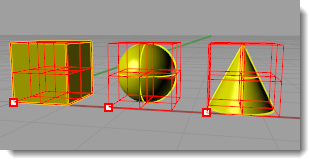
각 개체의 개별적인 경계 상자와 피벗 점.
기본적으로, 선택된 개체는 모두 하나의 경계 상자에 포함되며 하나의 피벗 점을 기준으로 한 단위로 변형됩니다.
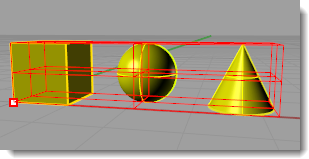
모든 선택된 개체를 위한 하나의 경계 상자와 피벗 점.
 경계 상자 표시
경계 상자 표시
경계 상자를 나타내는 제어 다각형을 표시합니다.
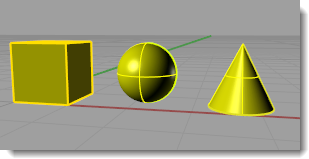
경계 상자를 끕니다.
 개체 복사
개체 복사
원래 개체 대신 복사본을 변경합니다.
 복사된 개체 선택
복사된 개체 선택
복사된 개체를 선택된 상태로 둡니다. 이 옵션을 사용하면 복사된 개체를 증분 변경할 수 있습니다.